مؤلف:
Frank Hunt
تاريخ الخلق:
19 مارس 2021
تاريخ التحديث:
1 تموز 2024

المحتوى
- لتخطو
- الطريقة 1 من 3: إجراء إعادة تعيين إلى إعدادات المصنع على PSP المعطل
- الطريقة 2 من 3: استعادة إعدادات PSP البطيئة إلى الإعدادات الافتراضية
- الطريقة الثالثة من 3: استعادة PSP إلى إعدادات المصنع
- نصائح
إذا تعطل جهاز PSP الخاص بك ، يمكن أن تعيد عملية إعادة الضبط إلى إعدادات المصنع الجهاز إلى التشغيل العادي. إذا كان أداء PSP ضعيفًا ، فيمكنك تحسينه عن طريق إعادة ضبط الجهاز على إعدادات المصنع. لن يمحو الأخير أيًا من ألعابك (إلا إذا كنت تنوي تهيئة بطاقة الذاكرة).
لتخطو
الطريقة 1 من 3: إجراء إعادة تعيين إلى إعدادات المصنع على PSP المعطل
 اضغط مع الاستمرار على زر التشغيل لمدة 30 ثانية. في معظم الحالات ، سيؤدي ذلك إلى إجبار PSP على الإغلاق.
اضغط مع الاستمرار على زر التشغيل لمدة 30 ثانية. في معظم الحالات ، سيؤدي ذلك إلى إجبار PSP على الإغلاق. - إذا لم يفلح ذلك ، فجرّب الزر الأيمن واضغط مع الاستمرار على زر الطاقة لمدة 5 ثوانٍ تقريبًا. يجب أن يؤدي هذا إلى إيقاف تشغيل PSP.
 انتظر لحظة. إنها لفكرة جيدة أن تنتظر 30 ثانية قبل إعادة تشغيل PSP.
انتظر لحظة. إنها لفكرة جيدة أن تنتظر 30 ثانية قبل إعادة تشغيل PSP.  اضغط على زر الطاقة لتشغيل PSP كالمعتاد.
اضغط على زر الطاقة لتشغيل PSP كالمعتاد.
الطريقة 2 من 3: استعادة إعدادات PSP البطيئة إلى الإعدادات الافتراضية
 افتح قائمة XMB. سيتيح لك هذا الوصول إلى قائمة الإعدادات.
افتح قائمة XMB. سيتيح لك هذا الوصول إلى قائمة الإعدادات. 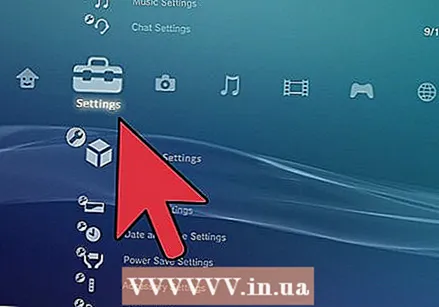 قم بالتمرير إلى اليسار لفتح قائمة الإعدادات.
قم بالتمرير إلى اليسار لفتح قائمة الإعدادات. قم بالتمرير لأسفل وحدد إعدادات النظام.
قم بالتمرير لأسفل وحدد إعدادات النظام. حدد "استعادة الإعدادات الافتراضية".
حدد "استعادة الإعدادات الافتراضية".- إذا كنت تريد أيضًا تهيئة شريحة الذاكرة ، فحدد "تهيئة شريحة الذاكرة" من قائمة الإعدادات.
 اتبع المطالبات لإعادة ضبط النظام الخاص بك. عندما يظهر شعار Sony ، سيُطلب منك إعداد PSP ، كما لو كان الجهاز جديدًا.
اتبع المطالبات لإعادة ضبط النظام الخاص بك. عندما يظهر شعار Sony ، سيُطلب منك إعداد PSP ، كما لو كان الجهاز جديدًا.
الطريقة الثالثة من 3: استعادة PSP إلى إعدادات المصنع
 قم بإيقاف تشغيل PSP عن طريق الضغط على زر الطاقة لأعلى. إذا تم إيقاف تشغيل PSP ، فانتظر 30 ثانية قبل تشغيله مرة أخرى.
قم بإيقاف تشغيل PSP عن طريق الضغط على زر الطاقة لأعلى. إذا تم إيقاف تشغيل PSP ، فانتظر 30 ثانية قبل تشغيله مرة أخرى. - يمكن أن تكون هذه الطريقة مفيدة إذا كنت غير قادر على تشغيل PSP الخاص بك بشكل طبيعي.
 اضغط مع الاستمرار على Triangle و Square و Start and Select في نفس الوقت. قد تضطر إلى وضع PSP أسفل للقيام بذلك.
اضغط مع الاستمرار على Triangle و Square و Start and Select في نفس الوقت. قد تضطر إلى وضع PSP أسفل للقيام بذلك.  اضغط باستمرار على الأزرار وحرك زر الطاقة لتشغيل PSP.
اضغط باستمرار على الأزرار وحرك زر الطاقة لتشغيل PSP. استمر في الضغط على الأزرار حتى يظهر شعار Sony.
استمر في الضغط على الأزرار حتى يظهر شعار Sony. تابع إعداد برنامج نظام PSP.
تابع إعداد برنامج نظام PSP.- لن تحذف هذه الطريقة البرامج الثابتة المعدلة أو تقلل من إصدار PSP الخاص بك ، ولن يتم حذف الألعاب الموجودة على بطاقة الذاكرة الخاصة بك.



